最新5款iOS模擬器推薦及使用教學,找到最適合自己的!
玩手機的時候常常覺得銀幕太小,很想連接上電腦的大螢幕嗎?此時模擬器就是你的好夥伴,許多玩家都會使用模擬器來玩手遊,可以獲得更好的遊戲體驗,除了安卓系統可以用之外,iOS也是有不少好用的模擬器工具,快跟著本文一起來看iOS模擬器要如何使用吧!
iOS模擬器可以用來做什麼?
iOS模擬器原先是用來測試App實際運作的狀況,也有不少使用者運用在遊戲上,將手機畫面投影到電腦,就可以直接用電腦螢幕玩手遊了,且電腦的效能更高,運作也更為順暢,同時能避免電話或Line的來電中斷遊戲;另外還有一個很重要的運用-可以虛擬定位,像是寶可夢Pokémon GO或魔物獵人Now遊戲,虛擬結合現實世界地圖,玩遊戲時需要到處走動,如果不想出門但想輕鬆修改遊戲中的GPS定位,就要運用到iOS模擬器虛擬定位的功能。
最新5款iOS模擬器推薦
以下統整5款實用的iOS模擬器推薦:
1.Delta模擬器
從2024年開始,蘋果同意讓模擬器可以上架到App Store,而Delta模擬器就是第一個原創的iOS模擬器,此模擬器比較特別,是把各種復古類型的遊戲,像是任天堂系列,大家熟悉的GameBoy、超級任天堂、NES或Nintendo DS放在iPhone上遊玩。使用Delta模擬器可以免越獄就把iPhone變成掌上遊戲機,遊玩任天堂的經典遊戲,但有版本的限制需iOS14以上才有支援,且要另外到ROM資源網站下載遊戲,使用的前置作業比較多一些。
- 到App Store搜尋Delta-Game Emulator後下載安裝
- 至ROM資源網站下載遊戲的檔案
- 點進iPhone的下載項目就會看到壓縮的遊戲zip檔,打開就可以解壓縮
- 從解壓縮後的資料夾中找到gba遊戲檔案,長按該檔案後放進Delta的資料夾
- 打開Delta模擬器的App,點按右上方的+,裡面找到Files,選擇剛剛下載好的檔案,再按打開,就可以被Delta讀取了
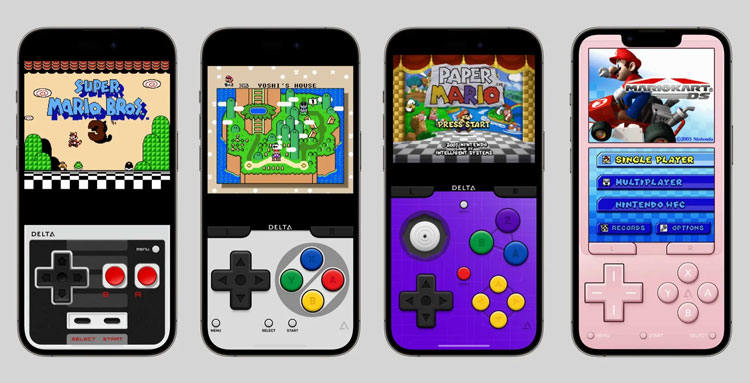
2.Smartface
主要是提供專業的應用程式人員來測試與開發新的App,因此有非常多實用的功能,可以讓iPhone的畫面直接顯示在電腦上。由於Smartface是提供給程式開發人員使用,因此專業功能非常多,但相對的介面使用起來滿複雜,而且需要付費,方案價格也比較高。
- 到Smartface的官網註冊帳號
- 下載安裝Smartface Studio的檔案
- 創建新的項目
- 點擊Run就可以啟動iOS模擬器了
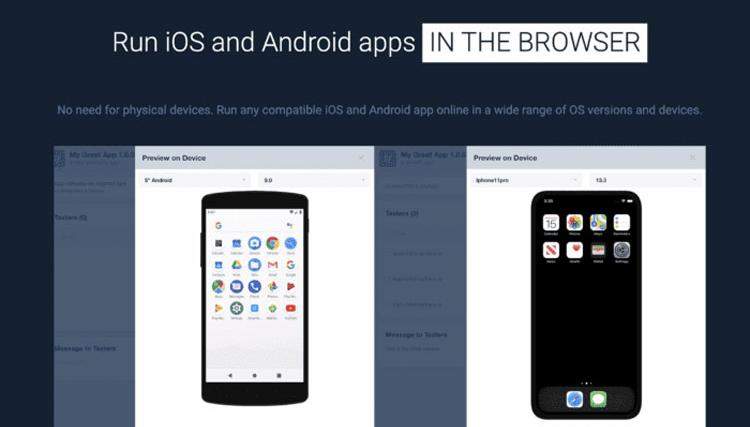
3.App.io
原先是一個用來測試App的雲端平台,在Windows與Mac上都能使用,也可以拿來將手遊畫面投射到電腦上。是免費的模擬器工具,且相容多個瀏覽器與系統,但有時運行的速度會比較慢。
- 在App.io的網站上註冊並登錄
- 將iOS應用檔案上傳到App.io,就會開啟模擬器
- 選擇合適的設備版本,就可以開始以模擬器操作
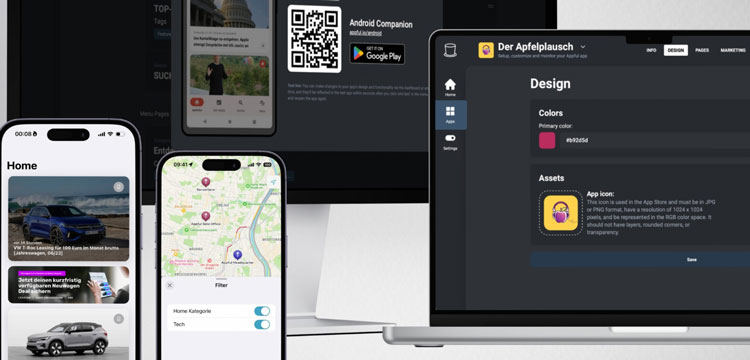
4.Appetize
是提供給專業程式開發人員的模擬器,可以在沒有實際設備的狀況下,模擬App在手機的操作情形。是提供給專業程式開發人員的模擬器,可以在沒有實際設備的狀況下,模擬App在手機的操作情形。
- 到Appetize的官網上註冊
- 把軟體App的zip檔上傳到Appetize
- 到Dashboard頁面來開啟模擬器畫面即可
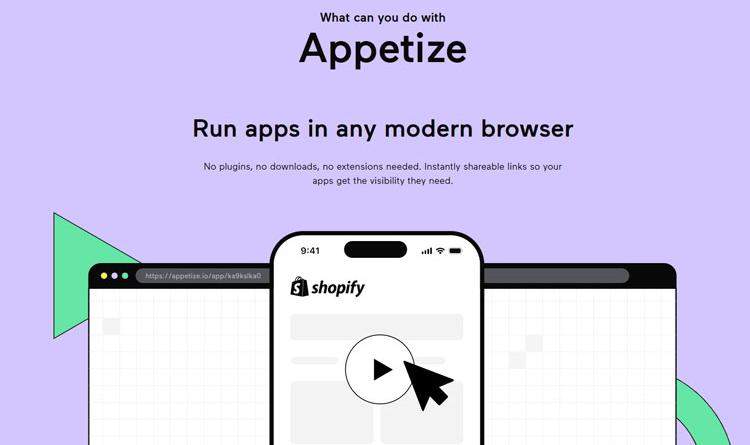
5.BrowserStack
是可以在雲端平台實測應用程式的實用工具,提供多種瀏覽器、操作系統模擬測試。提供多種實用功能,但付費版本的價格較高,免費的試用版本也有所限制。
- 到BrowserStack網站註冊
- 上傳想測試的App軟體
- 可以選擇測試的類型以及設備
- 完成基本設定後就可以開始在電腦上模擬iOS系統使用了
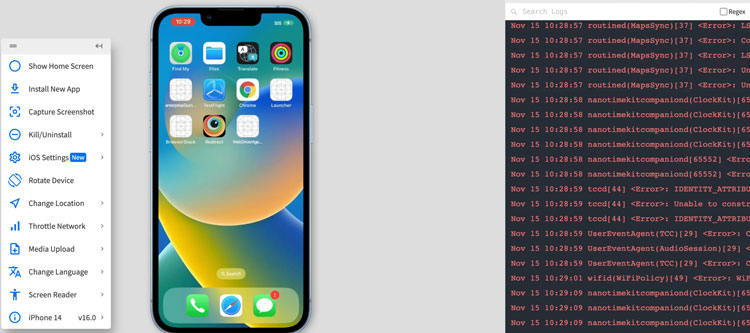
iOS遊戲模擬器虛擬定位最佳替代品
有許多的iOS遊戲模擬器主要是提供給專業的應用程式開發人員做測試,因此介面都會比較複雜難懂,如果單純只是想要修改手機的GPS定位來玩遊戲的話,這邊推薦給你一個實用的iOS模擬器最佳替代品-MocPOGO,方便好用的飛人工具,輕鬆在家就能以虛擬定位遊玩像是寶可夢Pokémon GO或魔物獵人Now等遊戲。
- 無需越獄即可更改 iOS 裝置上的 GPS 位置。
- 自訂速度模擬 GPS 移動。
- 更改所有基於位置的遊戲/應用程式的位置。
- 支援GPS搖桿在PC上玩AR遊戲。
- 多設備控制,最多 15 台。
- 支援最新的 iOS 26/Android 16。
步驟 1 下載並安裝MocPOGO,經由USB線或Wi-Fi將手機跟電腦連結,首次使用MocPOGO需先把開發者模式跟USB偵錯打開。
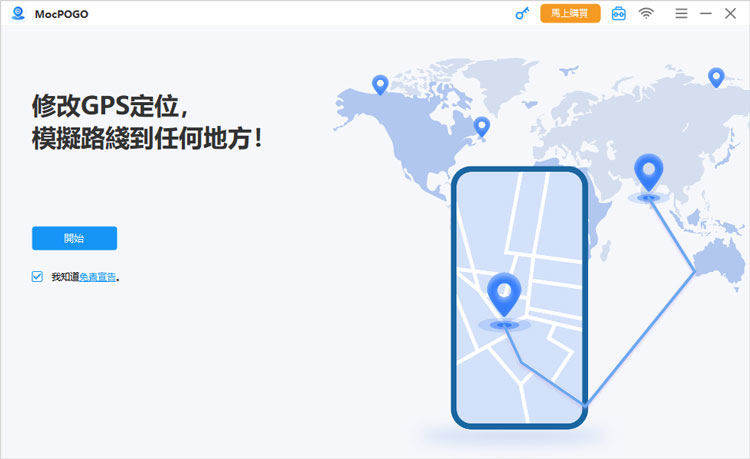
步驟 2 選擇右上的傳送模式圖示,使用左上角的搜索框輸入你所要前往的地點或者是座標,輸入完成後點擊搜尋即可。
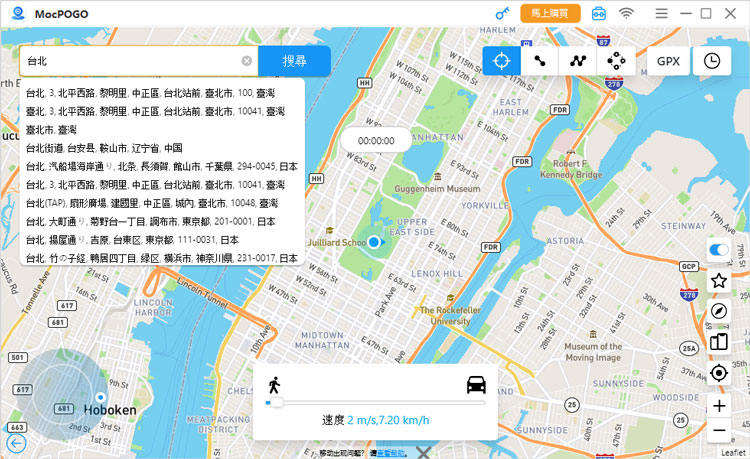
步驟 3 確認位置沒錯後再點按「移動」,就能成功改變裝置的定位了。
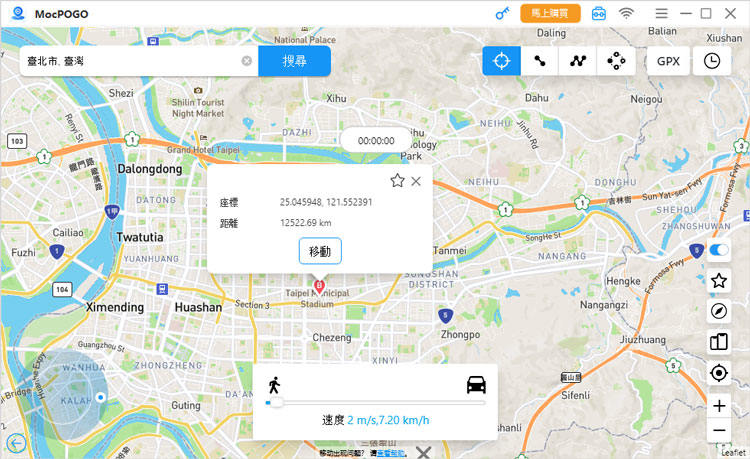
iOS模擬器FAQs
1. 有免費的iOS模擬器嗎
大部分好用又穩定的iOS模擬器都需付費,不過滿多皆可以先試用再決定要不要繼續購買。
2. iOS模擬器卡頓,閃退怎麼辦
iOS模擬器出現閃退或卡頓時,可以嘗試重新啟動應用,清楚快存或升級模擬器版本等方法。
3. 寶可夢Go可以用模擬器玩嗎?
可以的,許多玩家喜歡用模擬器遊玩寶可夢Go,螢幕更大遊戲體驗更舒適。
總結
不論是想要測試研發的App,或者是將iOS手機移轉到大螢幕使用,都可以透過iOS模擬器來完成,可以從本文推薦的模擬器中找到適合自己使用的工具;若是常玩虛擬實境手遊,會運用到虛擬定位功能的話,就建議使用MocPOGO–虛擬定位最佳工具,在修改定位方面能提供更穩定的使用體驗。


